软件介绍
oCam录屏特别版是一款简洁实用的桌面录像软件,oCam特别版支持全屏幕录屏以及指定区域录屏,并且在录屏的过程中还支持截图等其他操作,比一般的录屏软件更加的灵活多变,适合更多的行业,满足用户更刁钻、更挑剔的追求,欢迎有需要的用户前来下载使用。
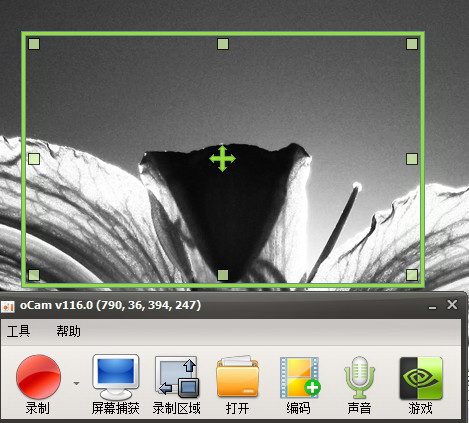
oCam录屏特别版软件特色
ocam支持录制视频以及屏幕截图
支持暂停与继续录制功能
内置支持视频编码 (AVI, MP4, FLV, MOV, TS, VOB) 和音频编码 (MP3)
ocam支持使用外部编码器
ocam屏幕录像工具支持录制超过 4GB 体积的视频格式
支持内录录制电脑播放的声音音频
ocam可以调整音频录制的质量
截屏保存格式支持 (JPEG, GIF, PNG, BMP)
ocam屏幕录像工具支持区域录制以及全屏录制
ocam支持录制鼠标指针或者移除鼠标指针
ocam屏幕录像工具支持双显示器
在 IE 浏览器里可以轻松选择 Flash 的区域进行录制
可以在选项里面调整视频的 FPS 帧率等设置
oCam录屏特别版使用方法
如何用ocam录屏软件录制视频和课件?
1、首先在本站下载安装ocam屏幕录像工具,很简单不加赘述,这个软件特点是精简好用,适合大众。启动后就是这样子。
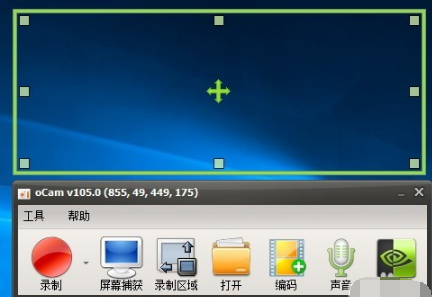
2、上面的为录制区域,可以调节大小,对准视频区域。
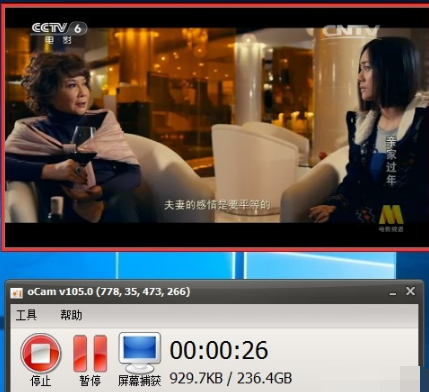
3、点击上面的工具,打开选项,可以设置一些参数,设置自己需要保存的文件夹
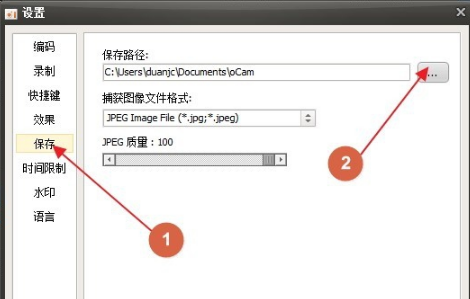
4、设置编码格式,这里可以选择有avi,mp4,flash等,根据自己要求选择,一般选择mp4
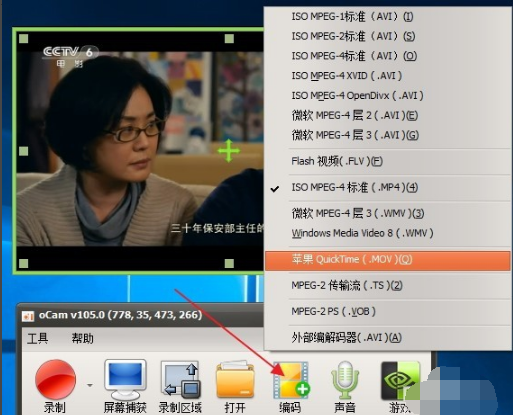
5、设置声音,这里有几个选项,有录制系统声音,麦克风,耳机,及不录制麦客风等,麦克风可以录制自己声音,耳机就是电脑外接音响的声音
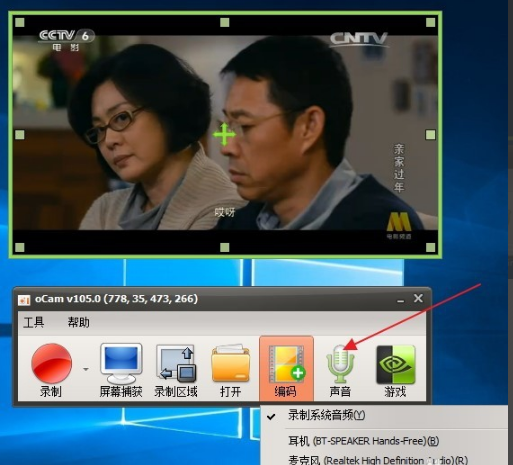
6、一切设置好后,点击录制旁的小箭头,有两个选项,是录制屏幕视频和声音还是只录制声音。

7、确定好就点录制,视频就开始录制了,录完了,就点击停止就自动保存了。
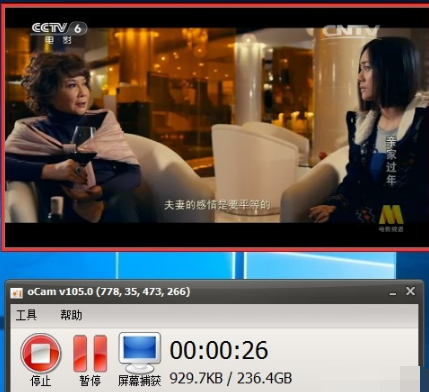
- 精选留言 来自河南商丘电信用户 发表于: 2023-6-3
- 看着评论人数就知道这软件的人很多,十分不错!
- 精选留言 来自山西吕梁电信用户 发表于: 2023-3-12
- 品质软件,内容精彩,功能好用
- 精选留言 来自广东潮州电信用户 发表于: 2023-11-4
- 毫无疑问是一款优秀的软件
- 精选留言 来自福建宁德联通用户 发表于: 2023-8-11
- 现在用用这个看看好不好用
- 精选留言 来自甘肃平凉联通用户 发表于: 2023-9-18
- 666666,找了很久终于找了


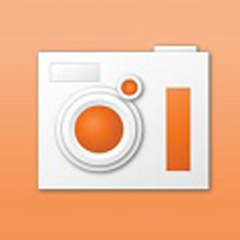







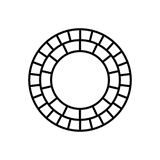











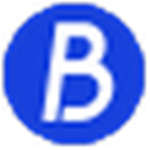
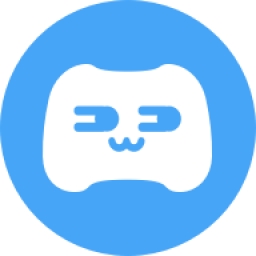



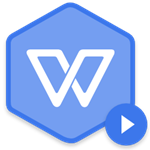
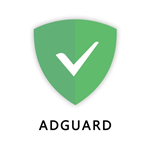


























 浙公网安备 33038202002266号
浙公网安备 33038202002266号